希沃白板怎么换头像 只需几步就完成
发布时间:2021-11-18 12:49 所属栏目:48 来源:互联网
导读:
导读:希沃白板是由希沃出品的课件制作软件,它能够以电脑代替黑板和粉笔,使教师用户更加方便的制作课件,小编近期了解到很多用户不知道怎么更换头像,想知道的就赶快来看看下面的教程吧! 希沃白板官方最新版 希沃白板官方最新版 类别:教育管理 大小:115.54M 语
|
希沃白板是由希沃出品的课件制作软件,它能够以电脑代替黑板和粉笔,使教师用户更加方便的制作课件,小编近期了解到很多用户不知道怎么更换头像,想知道的就赶快来看看下面的教程吧! 希沃白板官方最新版 希沃白板官方最新版 类别:教育管理 大小:115.54M 语言:简体中文 评分:8 下载地址 操作步骤如下: 1、首先需要先登录并进入到希沃白板的软件内,希沃白板一共有两个地方可以更换头像,第一个地方就是在希沃云课件的左上方,点击头像即可开始更换, 2、第二个地方是在希沃白板的课件界面,点击其中的“设置”选项即可, 3、成功弹出设置界面后,其中箭头所指的头像选项就是今天的主角,软件的默认头像正处于其中,对其进行点击即可, 4、接着就是自定义选择头像了,希沃白板能够支持绝大多数的图片格式,选择一个自己认为合适的图片, 5、成功打开头像后,通过调节右边的缩放,如果你对此头像不满意,还可以重新选择图片或恢复默认头像,之后只需点击“完成”选项即可完成头像的更换, 好啦,以上就是希沃白板怎么换头像的全部内容啦,只需要经过以上的操作,就能够帮助你轻松更换头像,将其更换为你认为合适的那一款。 (编辑:ASP站长网) |
相关内容
网友评论
推荐文章
热点阅读

 Oracle中大批量删除数
Oracle中大批量删除数 遵循关键词优化先出排
遵循关键词优化先出排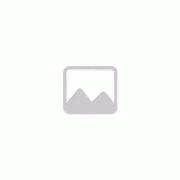 人机交互新体验,全新
人机交互新体验,全新 VR里的《镜之边缘》:
VR里的《镜之边缘》: